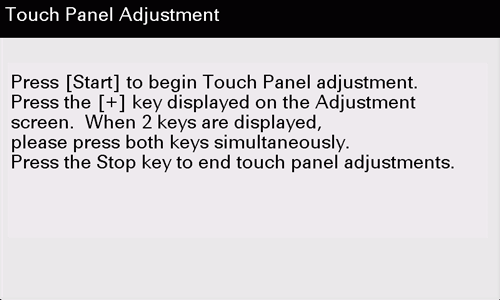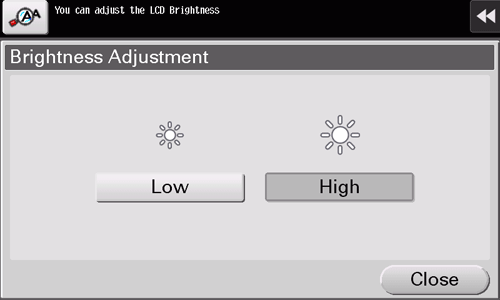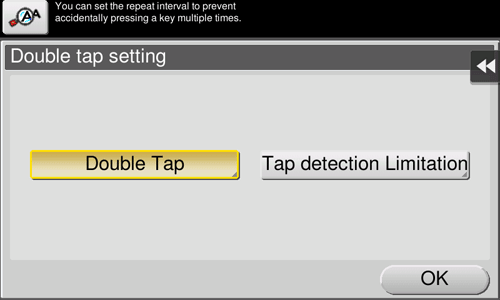Einstellen des Touch Displays
Einstellen einer Tasteneingabeposition bei Verwendung des Touch Displays
Wenn eine Taste auf dem Touch Display beim Antippen nicht normal reagiert, wird sie möglicherweise nicht korrekt erkannt.
Tippen Sie auf [Voreinstellung] - [Touchpanel-Einstellung].
Tritt auch nach Durchführen der [Touchpanel-Einstellung] noch ein Tastenfehler auf, drücken Sie 1 auf der Tastatur.
Drücken Sie die Taste Start.
Tippen Sie auf [+] am Bildschirm.
Wenn zwei [+]-Tasten angezeigt werden, tippen Sie auf die zweite [+]-Taste, während Sie die erste [+]-Taste gedrückt halten.
Drücken Sie die Taste Stopp, um die Anpassung zu beenden.
Tippen Sie auf [+] 10 Mal und beginnen Sie dann die Anpassung einer Positionslücke.
Verwenden Sie erneut den Bildschirm, in dem vor der Anpassung keine korrekte Reaktion erfolgte, und prüfen Sie, ob die Tasteneingabeposition jetzt korrekt eingestellt ist.
Falls nach dieser Anpassung immer noch Tasteneingabefehler auftreten, wenden Sie sich bitte an Ihren Servicetechniker.
Anpassen der Helligkeit des Touch Displays
Stellen Sie die Helligkeitsstufe des Touch Displays ein.
Tippen Sie auf [Voreinstellung] - [Helligkeitseinstellung für Bedienfeld] und wählen Sie [Niedrig] oder [Hoch] aus, um die Helligkeit einzustellen.
Festlegen eines Vorgangs für dauerhaftes Tippen
Legen Sie fest, ob ein dauerhaftes Tippen auf dieselbe Taste als Doppeltipp-Vorgang interpretiert wird.
Tippen Sie auf [Voreinstellung] - [Doppeltipp-Einstellung].
Einstellungen
Beschreibung
[Doppeltipp]
Interpretiert ein dauerhaftes Tippen auf dieselbe Taste als Doppeltipp-Vorgang.
Das Intervall für die Doppeltipp-Erkennung kann in fünf Stufen geändert werden.
Tippen Sie doppelt auf das Feld rechts im Bildschirm, um die aktuelle Einstellung zu prüfen.
[Standard] ist standardmäßig ausgewählt.
[Beschr.f.Tipp-Erk.]
Hindert das System am Erkennen des zweiten Tipp-Vorgangs und der nachfolgenden Tipp-Vorgänge im angegebenen Intervall, wenn dauerhaft auf dieselbe Taste getippt wird.
Wenn ein Benutzer unbeabsichtigt dauerhaft eine Taste berührt, verhindert das System, dass dieser Vorgang fälschlicherweise als Doppeltipp-Vorgang interpretiert wird.
Geben Sie das Intervall für die Erkennung des zweiten Tipp-Vorgangs und der nachfolgenden Tipp-Vorgänge an.
[0,1 Sek.] ist standardmäßig ausgewählt.